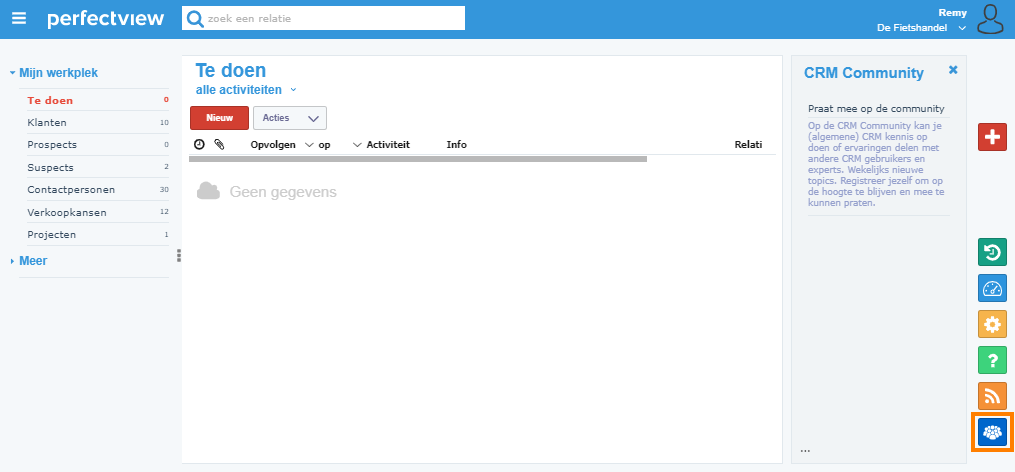Hoe kan ik makkelijk navigeren?
Om snel datgene te vinden wat je zoekt, is het handig om te weten hoe de navigatie binnen PerfectView werkt. Hieronder wordt per navigatie item uitgelegd hoe je hiermee snel aan de slag kunt.
De blauwe balk
In de blauwe balk (bovenaan in PerfectView) is een zoekbalk opgenomen. Klik hier om te zien hoe je relaties opzoekt in PerfectView. Daarnaast zie je rechtsboven in deze balk ook de organisatienaam van het account waarin je bent ingelogd en je eigen naam terug. Hiernaast staat een pijltje dat je de mogelijkheid geeft om uit te loggen. Je kunt op de naam van je organisatie of op jouw eigen naam klikken om de bijbehorende relatiekaart te openen.

Het linker navigatiemenu
Het menu bestaat uit twee onderdelen: Mijn werkplek en Meer. De werkplek bestaat uit jouw lijstje met favorieten binnen PerfectView. Zoals je binnen je browser favorieten in kunt stellen, kan dat in PerfectView ook. Wil je je werkplek aanpassen? Klik dan hier.
Bij het onderdeel Meer vind je alle weergaven terug die in het systeem beschikbaar zijn. Klik je op een item onder Mijn werkplek of Meer, dan wordt er een weergave geopend. Je kunt deze linkerbalk in- en uitklappen door links bovenin op de drie streepjes te klikken.
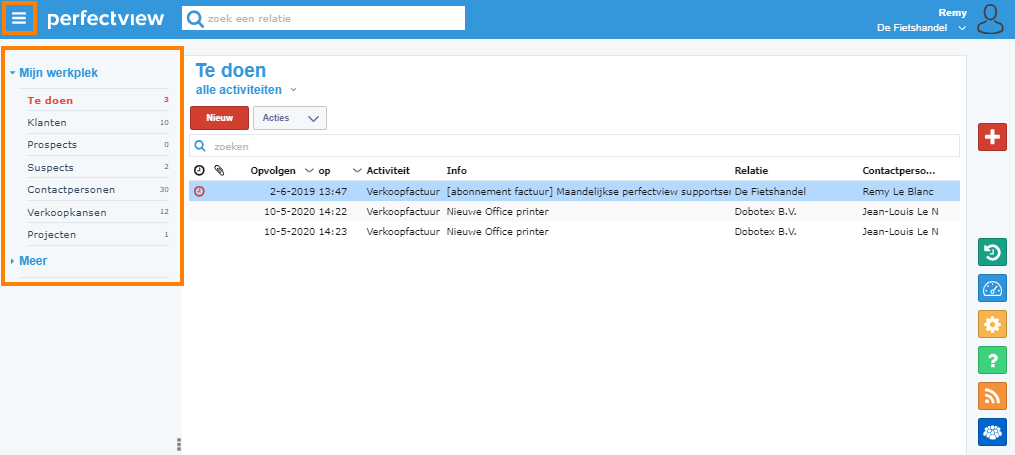
De rode plus knop
Met behulp van deze knop kan je snel een relatie of een activiteit bij een relatie aanmaken. Meer informatie hierover vind je in het artikel over het aanmaken van relaties en in het artikel over het aanmaken van activiteiten.
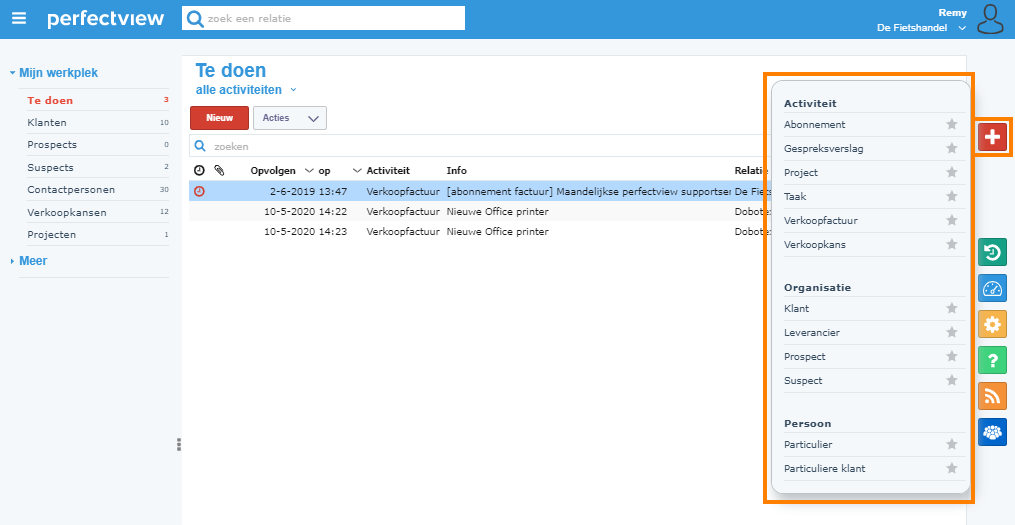
De groene klok
Dit zijn je Recente items. De laatste 25 items worden getoond die zijn geopend sinds je bent ingelogd. Met items worden zowel relaties als activiteiten bedoeld. Door deze balk te openen kan je snel navigeren naar de items die je het laatst hebt bekeken of waar je het meest recent in hebt gewerkt.
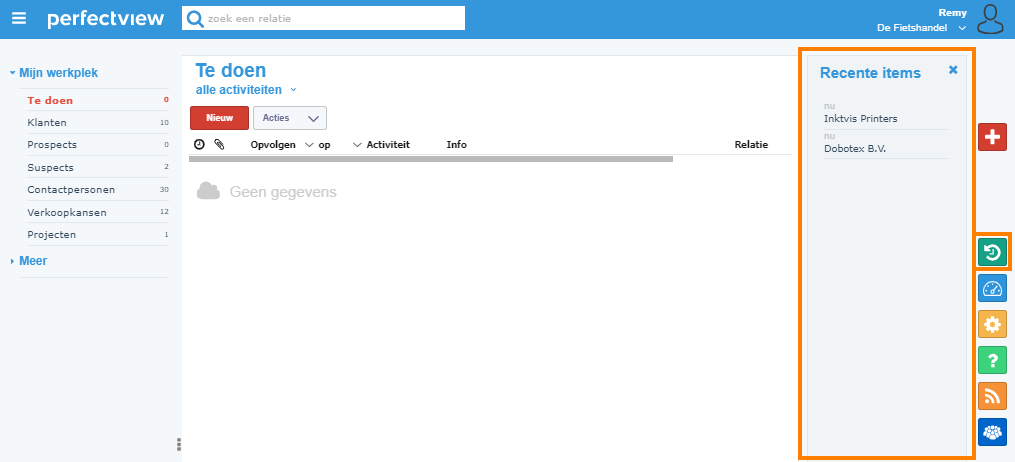
De blauwe kilometerteller
Hier vind je je Dashboard. Het dashboard geeft je belangrijke informatie voor het creëren en opvolgen van verkoopkansen en andere activiteiten. Het is afhankelijk van je rechten of je de optie voor het dashboard terug ziet. Meer informatie over het dashboard lees je hier.
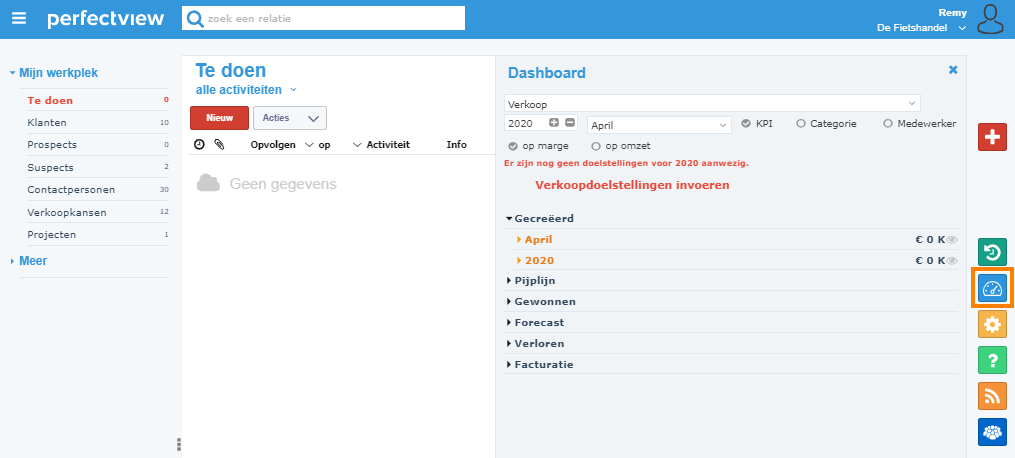
Het gele tandwiel
Dit zijn je instellingen. Als gebruiker vind je hier een aantal persoonlijke instellingen. Zo kan je hier bijvoorbeeld je werkplek inrichten en je wachtwoord wijzigen. Een beheerder heeft daarnaast ook toegang tot de onderdelen Applicatie instellingen, Gegevens importeren en Koppelingen.
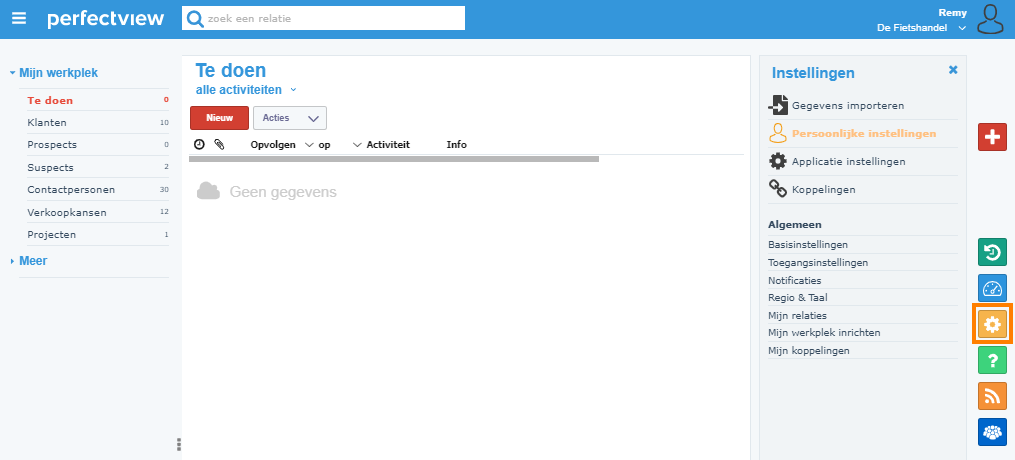
Het groene vraagteken
Onder het groene vraagteken tref je het helpcentrum van PerfectView aan. Het helpcentrum geeft je de mogelijkheid om onze kennisbank te raadplegen en om een vraag aan onze servicedesk te stellen.
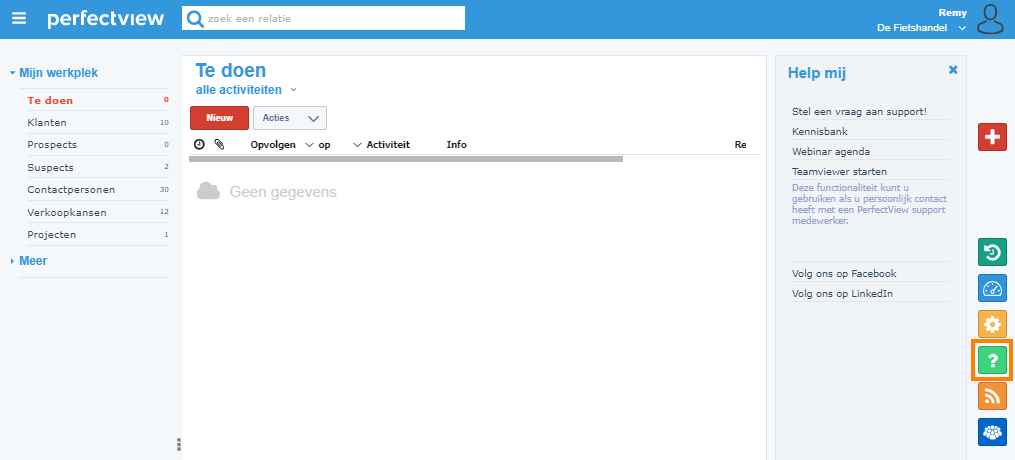
De oranje zendknop
Het is afhankelijk van je rechten binnen jullie PerfectView-omgeving of deze optie zichtbaar voor je is of niet. Onder de oranje zendknop vind je ons nieuwsberichtencentrum. Hier plaatsen wij bijvoorbeeld nieuws over updates binnen onze applicatie.
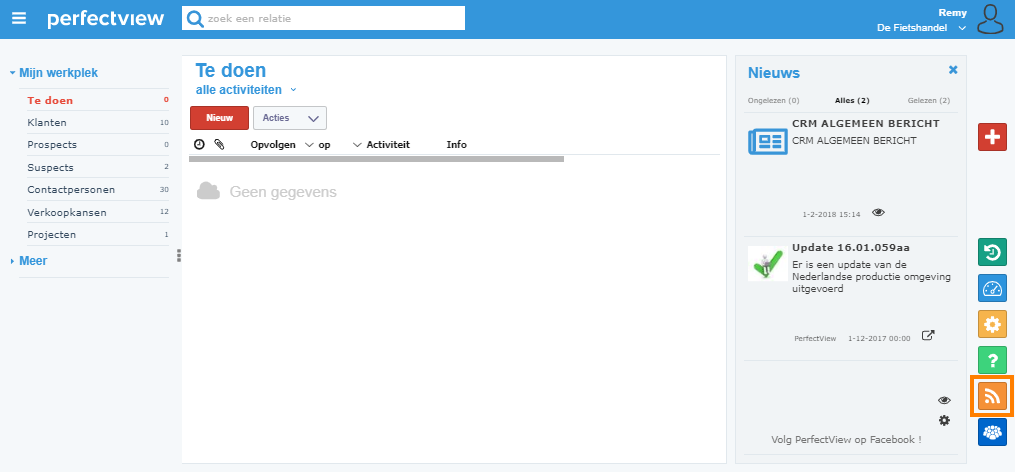
Community
De onderste knop bestaat uit een link naar onze community. Op onze community kan je je CRM-vraagstukken neerleggen bij de experts. Ook vind je hier de ervaringen van andere CRM-gebruikers terug.